-web_django目录下创建项目文件
-django-admin startproject DjangoAdmin 执行该命令创建工程,名为DjangoAdmin
-切换至DjangoAdmin目录下创建应用
-cd DjangoAdmin -方式一:python manage.py startapp App
-方式二:django-admin startapp App
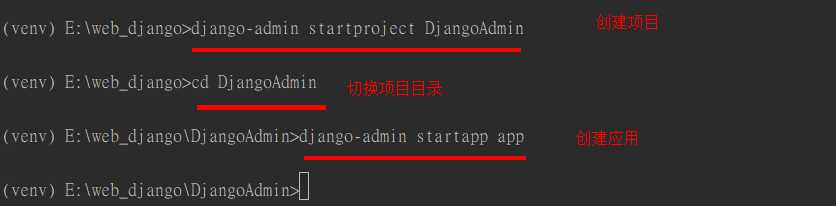
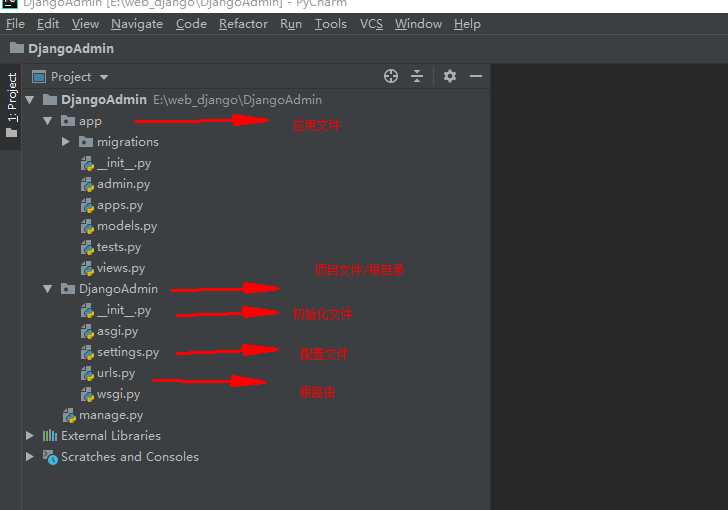
-ALLOWED_HOSTS = [‘*‘] 代表所有用户访问
-INSTALLED_APPS= [‘App’] 后面添加 App,注册应用app,项目文件中,新增应用后要及时再配置文件中进行注册
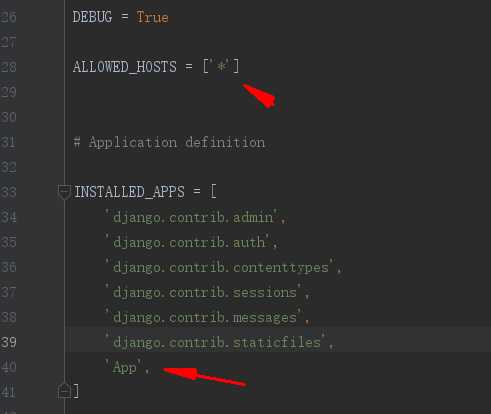
这里先使用sqlit3 加载驱动
-database——+——Data Source ——SQLite
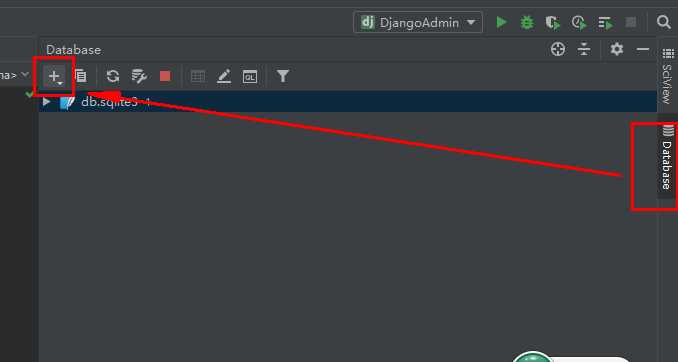
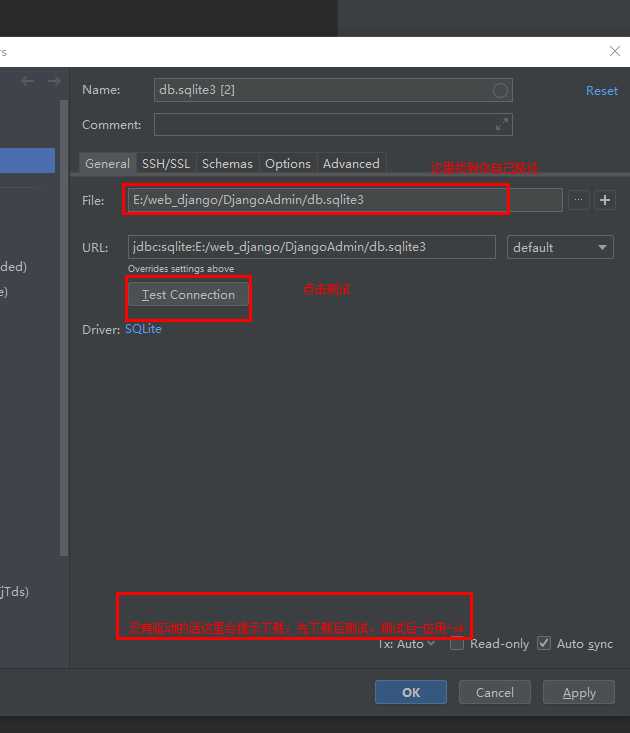
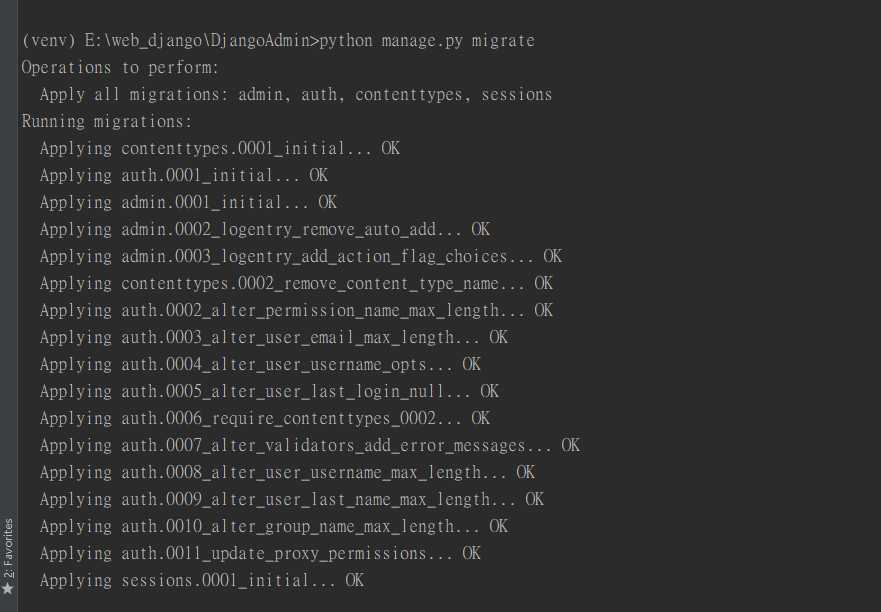
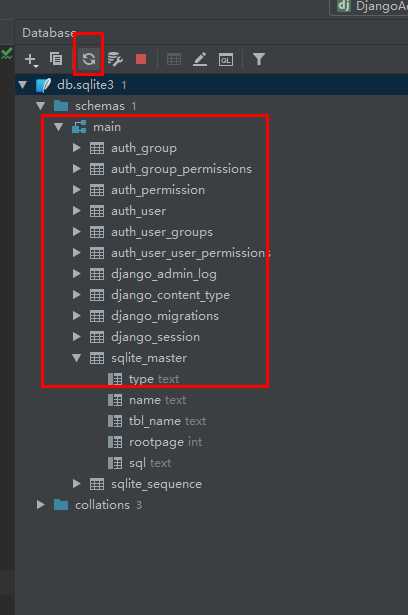
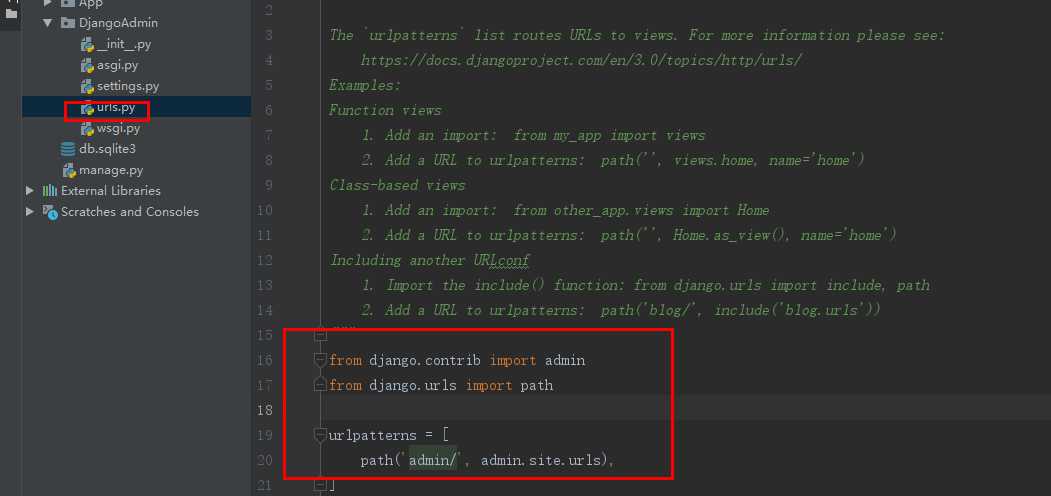
这个时候我们启动服务
python manage.py runserver
浏览器访问 http://127.0.0.1:8000/admin 看到如下管理端页面
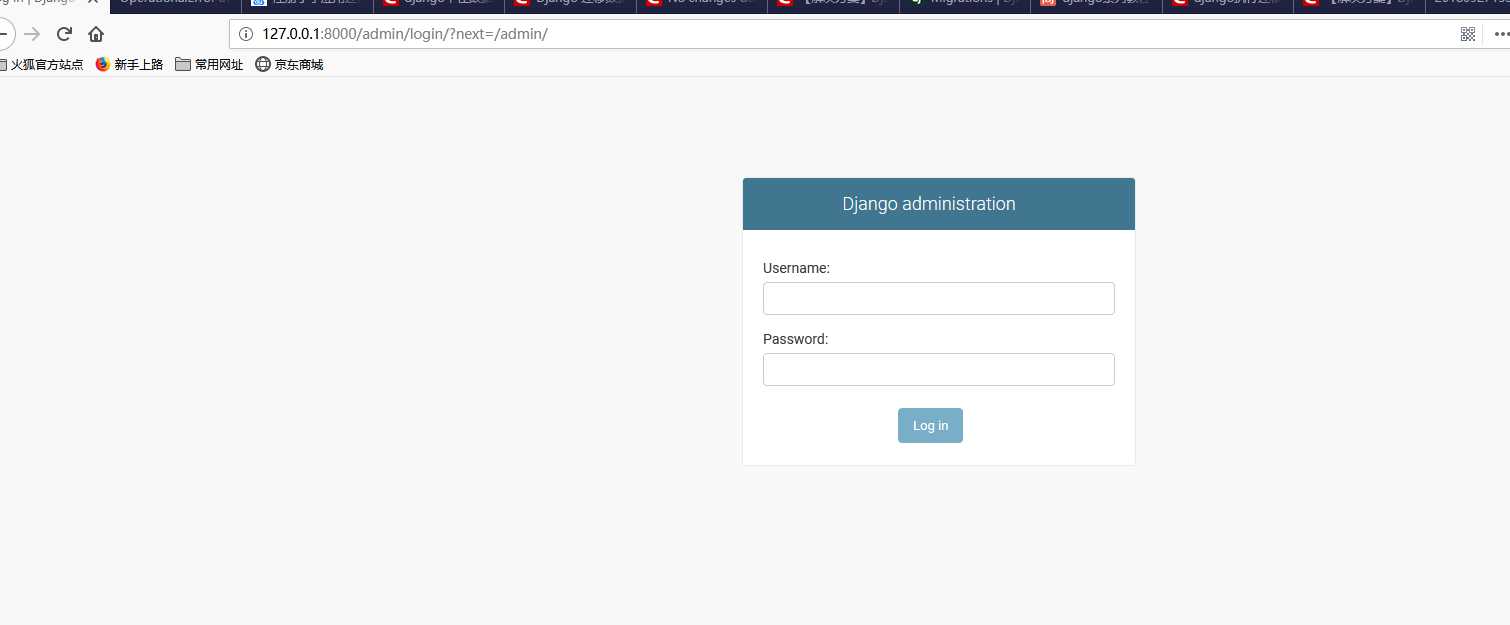
默认是没有账号的 ,我们来创建个账号
-创建admin用户密码
直接用命令行添加即可:python manage.py createsuperuser
# python manage.py createsuperuser
Username (leave blank to use ‘root‘): admin 账号
Email address: admin@runoob.com 邮箱
Password:密码
Password (again): 重新输入密码
Superuser created successfully.
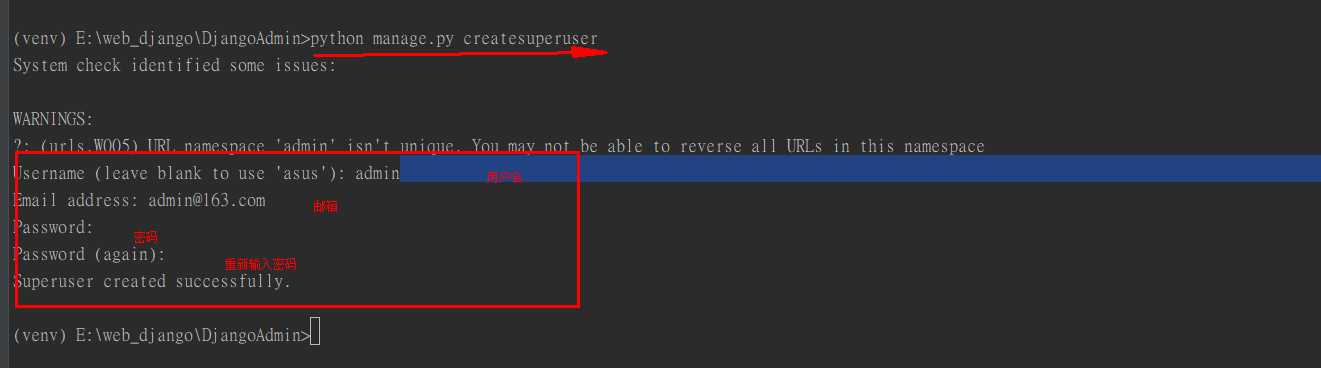
-至此账号创建完成,登录admin账号查看成果
-启动项目python manage.py runserver -浏览器访问 http://127.0.0.1:8000/admin/
-提示登录窗中输入刚才创建的账号密码登录,登录成功后则看到管理员页面
-同时在迁移的库中 auth_user表中会有一条记录,该记录为刚创建的用户信息
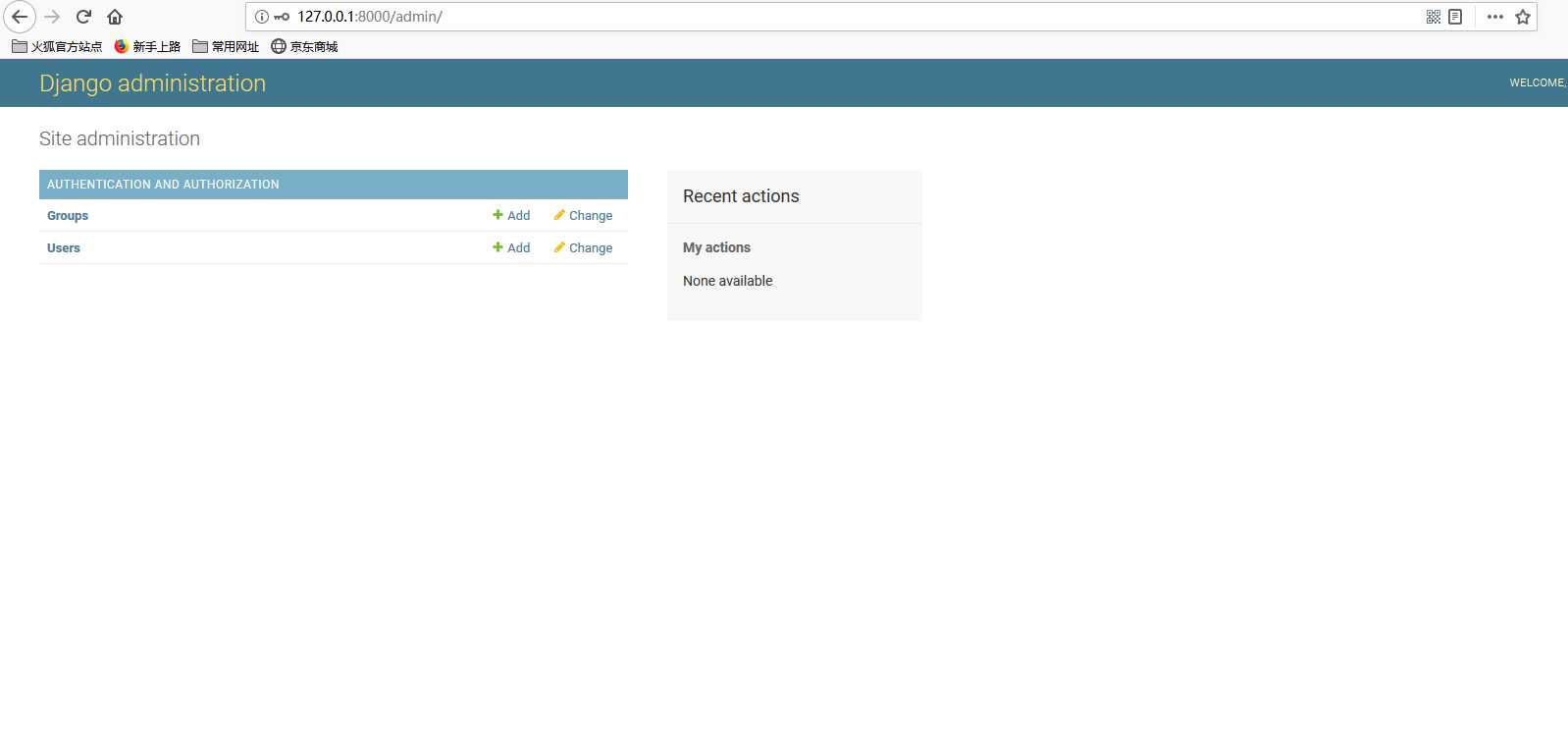
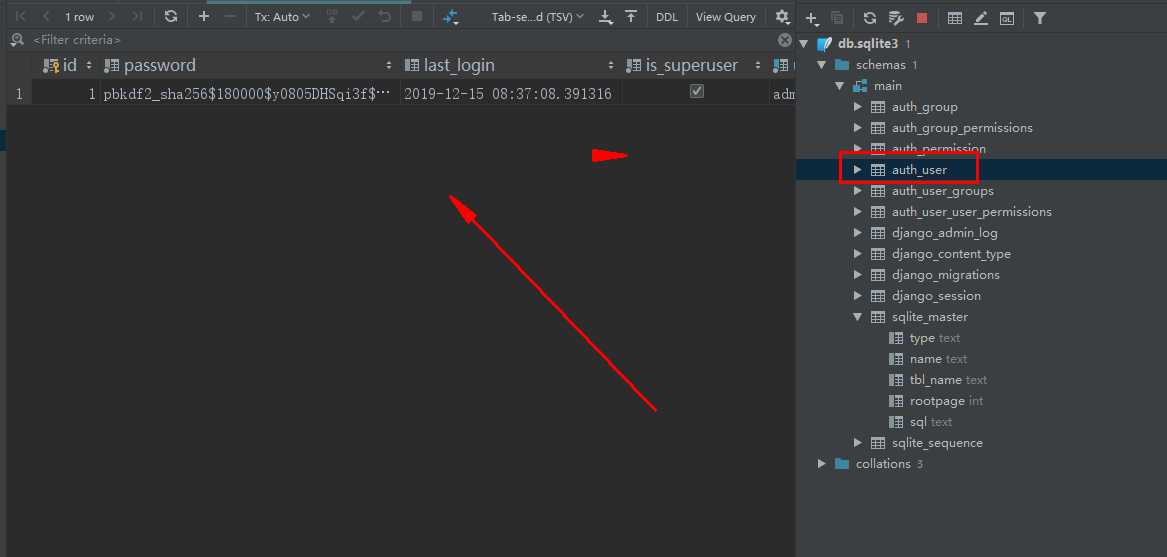
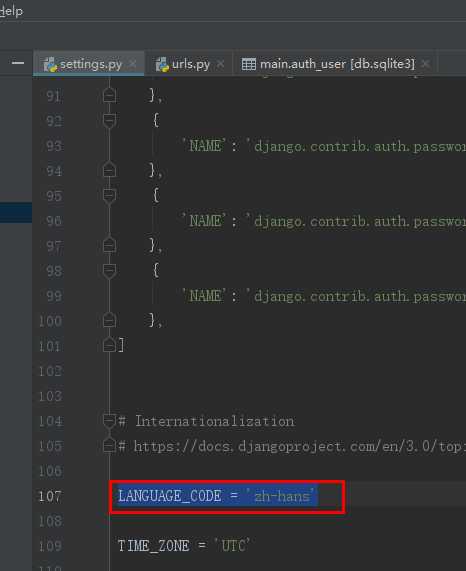
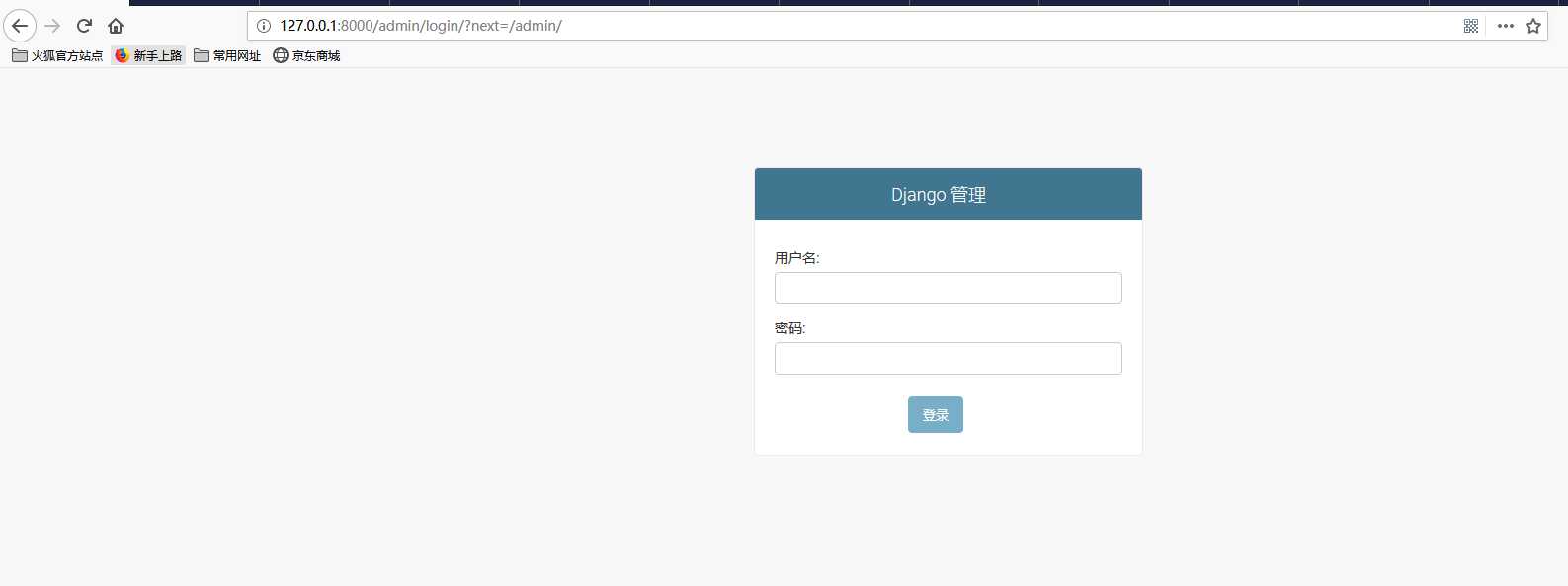
原文:https://www.cnblogs.com/wfwt180801-/p/12044332.html